每年苹果发布会过后 , 应该都会有部分使用安卓手机的小伙伴转到iPhone的阵营里,那当购买新iPhone后,如何将Android的资料转移到iOS上呢?相信大家也很好奇,不同系统也可以转移吗?那今天叨叨就来教大家如果把Android的资料转移到iOS里 , 一起跟着叨叨来操作吧~
步骤一:下载「转移到iOS」从手机的app商店下载「转移到iOS」到app,下载完成后,点击「转移到iOS」app(如果找不到这款app的小伙伴可以找叨叨拿)
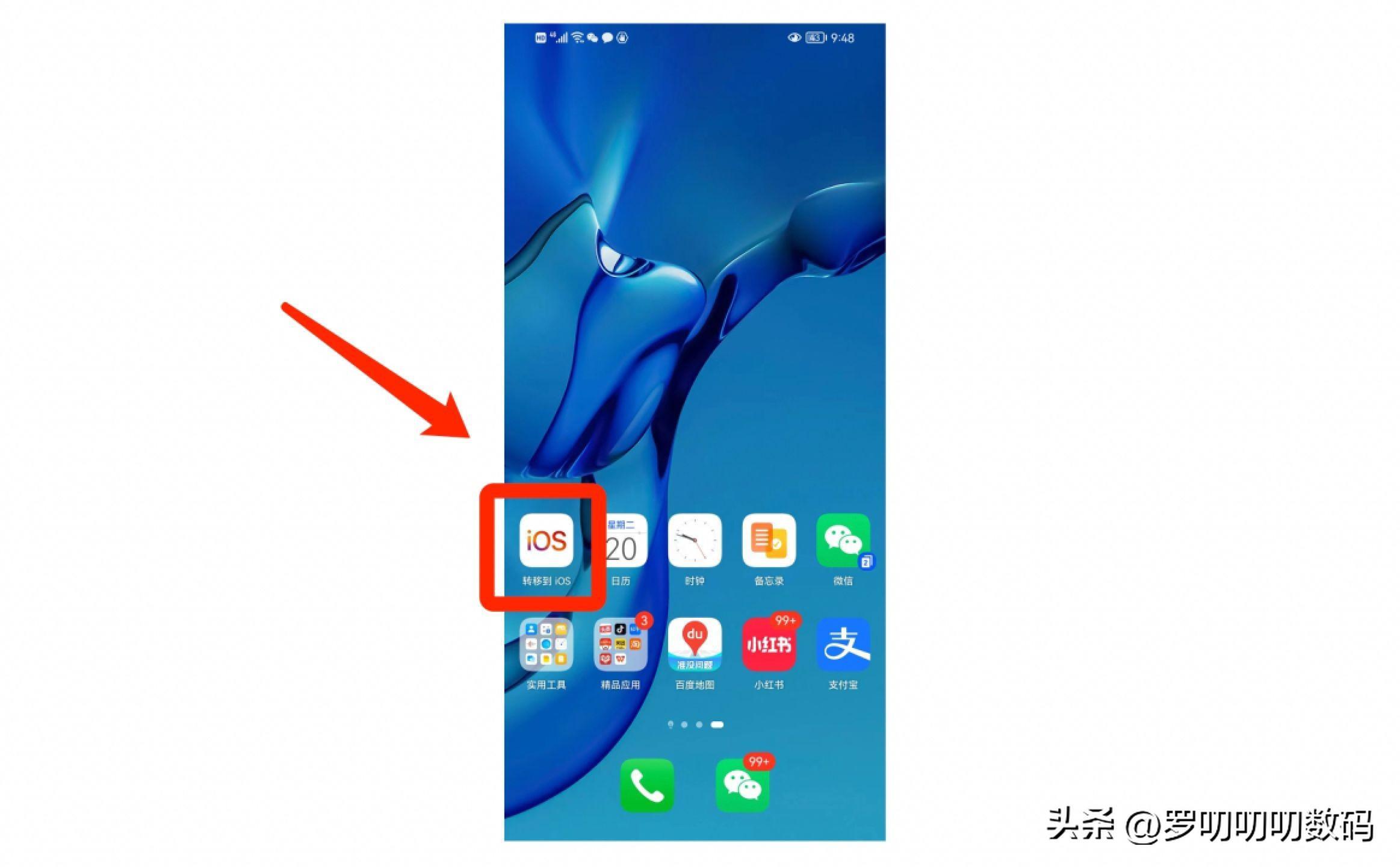
文章插图
按下「继续」?? 「同意」 。
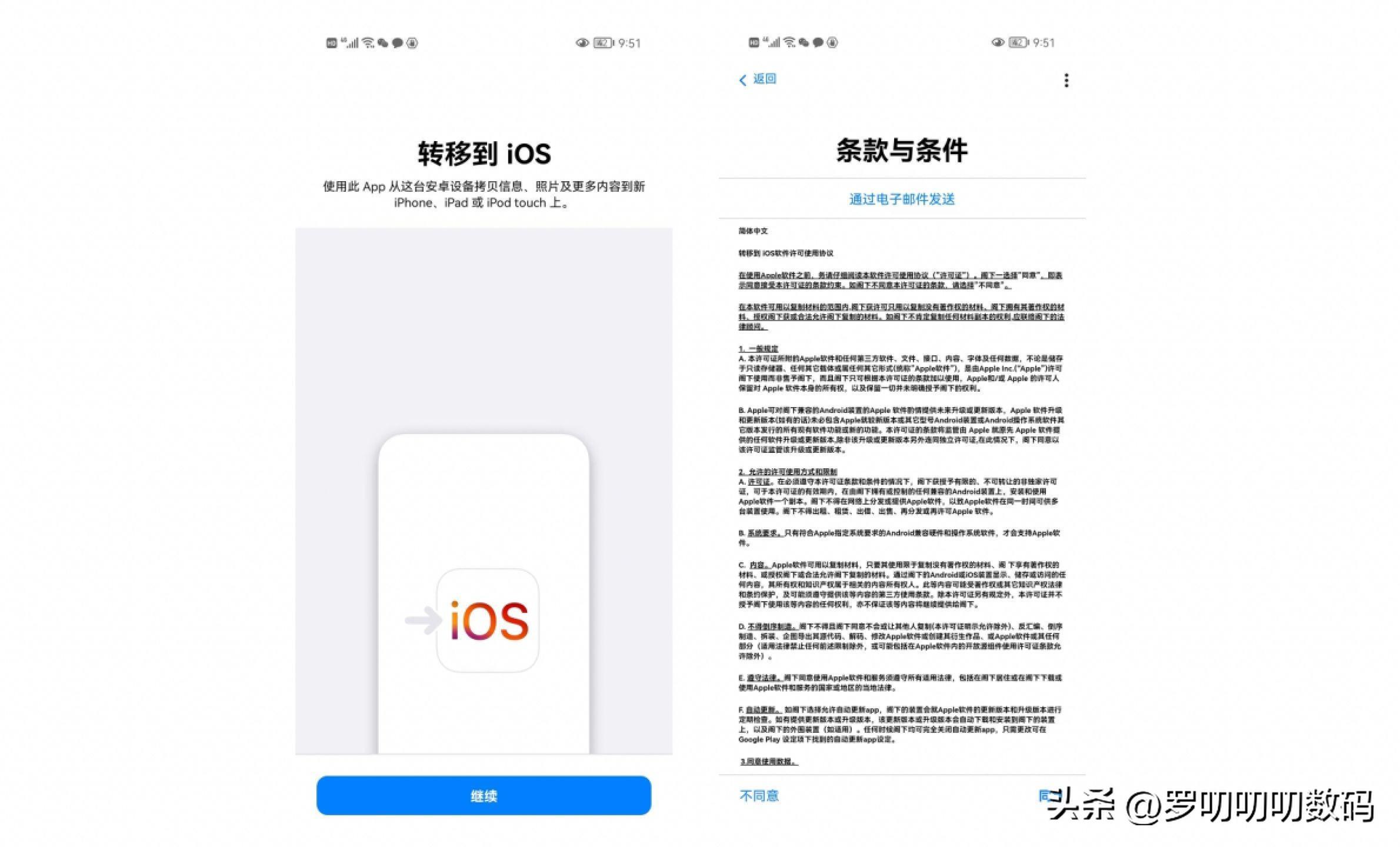
文章插图
步骤二:将iOS重置如果你在还没有转移资料就已经开始使用iPhone,那需要先把iPhone抹掉数据(抹掉前手机如有资料,记得先备份哦~) 。那如果是新手机还没激活 , 那就不需要重置 。
抹掉数据教程:
iPhone手机找到「设置」? 下滑找到「通用」? 拉到最下面点击「传输或还原iPhone」? 「抹掉所有内容和设置」
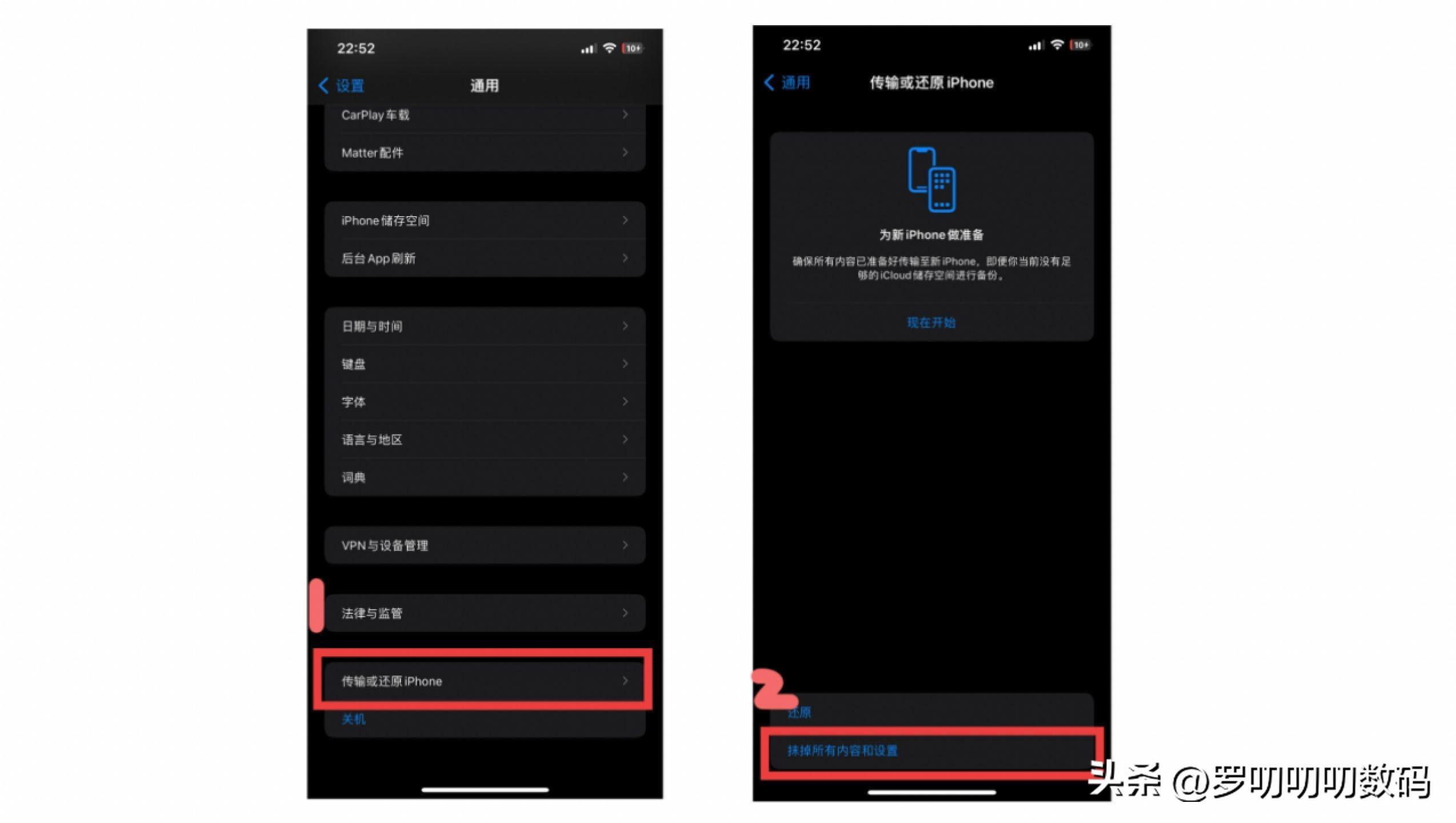
文章插图
步骤三:Android数据转移到iOS1. 打开Android手机的「转移到iOS」app 。新iPhone根据提示进行设置,直到出现「app与数据」这个界面 。然后选择「从安卓设备转移数据」
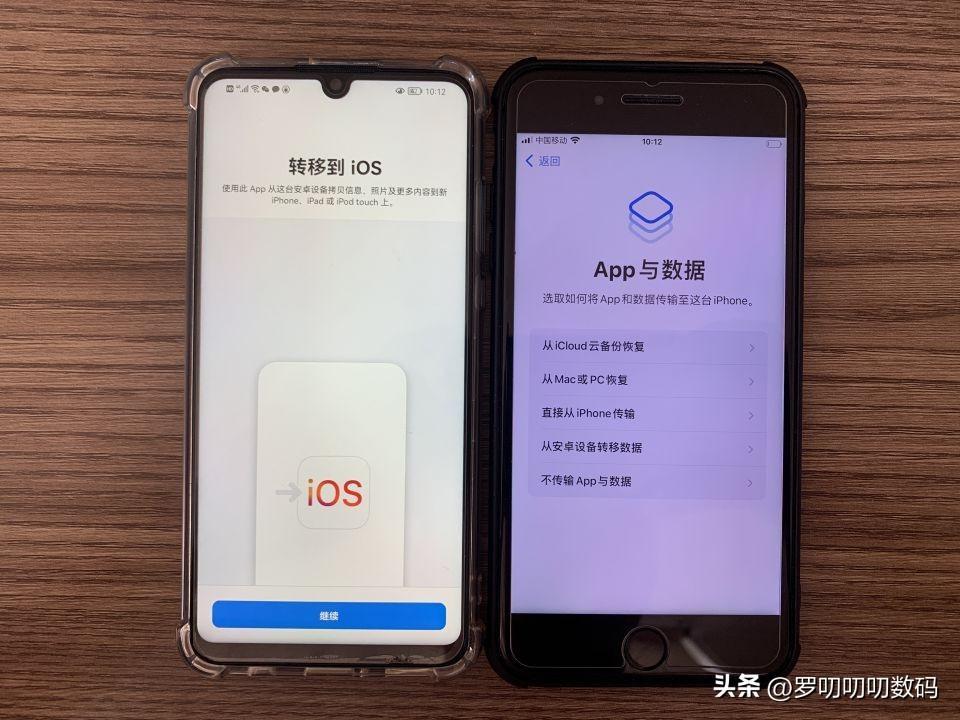
文章插图
2. Android与iPhone设备点击「继续」后 , 在iPhone上会显示一组转移代码,回到Android设备输入这组代码

文章插图
3. 这时候会出现「正在准备…」的文字提示,然后下面会弹出「要与转移到iOS搭配使用的设备」,点击「连接」,等待配对成功 。
温馨提示:如果一直卡在这个界面很久都没反应,那就是有问题,这时候把app关闭重新打开,iphone重新开机,再重新操作以上几个步骤即可 。

文章插图
4. 当两台设备配对成功后 , 安卓手机上就会出现「传输数据」界面,这时候你可以选择要传送的资料,然后点击「继续」,就可以开始传送了 。
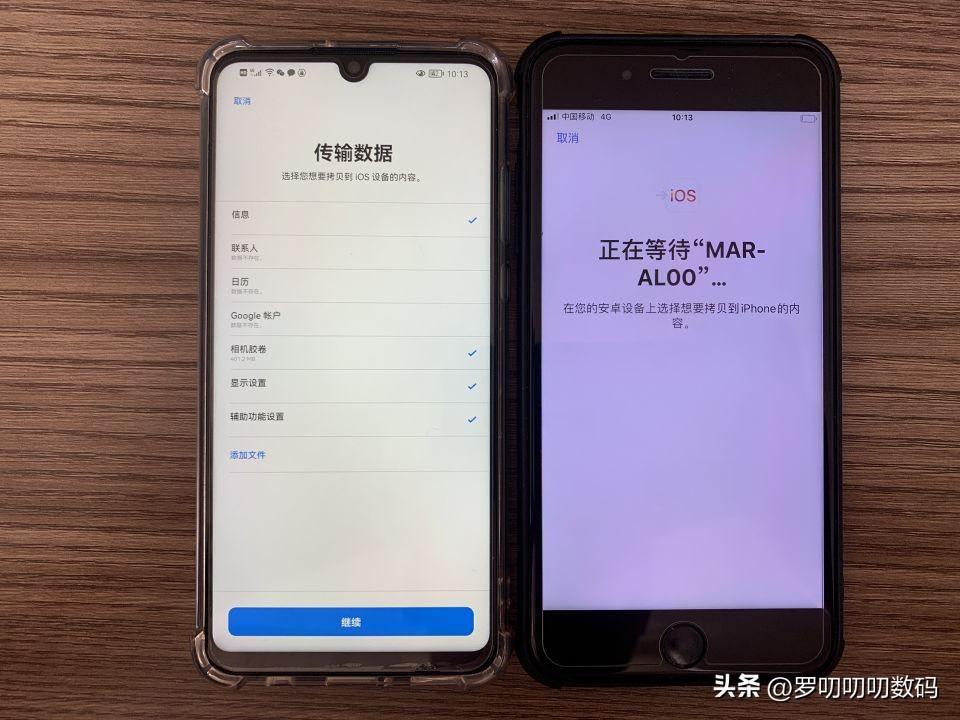
文章插图
5. 转移资料的速度会因为安卓设备资料的多少而定 , 时间上可能会比较久

文章插图
6.当安卓设备出现「传输完成」,就可以点击「完成」 , 在iPhone上同样会出现「传输完成」,点击「继续设置iPhone」
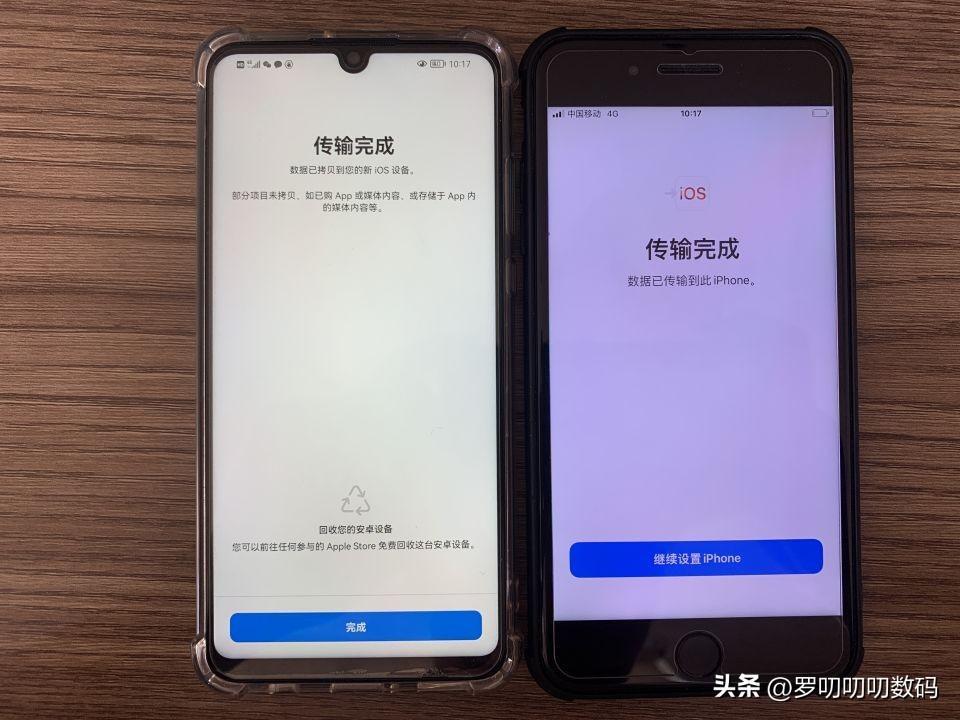
文章插图
7.接下来主要操作都在iPhone上,大家根据提示设置即可

文章插图
8. 最后我们就完成了安卓资料转移到iPhone上,基本就几步的操作,也算是超级简单了~你学废了吗?

文章插图
总结【苹果怎样传输数据到新手机 安卓手机数据迁移到苹果手机方法】恭喜你哦,如果完成了Android的资料转移后,也别忘记替有需要的“她/他”分享这篇教学哦,帮助身边更多的人 。
- 三个尺寸分别是多少对照表 苹果13尺寸多少厘米大小各型号
- 免费注册邮箱账号入口 手机怎样申请个人电子邮箱
- 简单恢复苹果手机已停用 iphone已停用怎么解锁教程
- win7如何创建新的宽带连接图解 win7怎样设置宽带连接
- 电脑中怎样添加虚拟pdf打印机 win7怎么添加pdf虚拟打印机
- 6个步骤给U盘设置密码最简单的方法 u盘怎样加密
- 一招快速清理电脑c盘垃圾 怎样清理c盘垃圾
- 怎样查看自己的电脑的显卡 win7怎么查看电脑显卡
- 苹果手机上的小圆点怎么消除,苹果怎么关闭悬浮球
- iphone4s刚上市多少钱一部 苹果4s手机最新报价及图片
